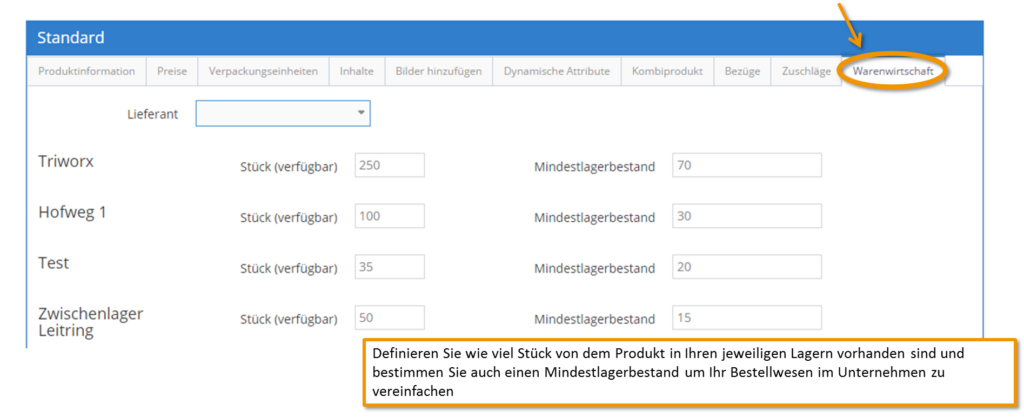Para lançar um novo produto em 1Tool clique no Visão geral do produto no botão "neues produto' no canto superior direito da tela.
Primeiro, você determina todas as informações importantes do produto para o seu produto. Digite o nome e atribua o produto a uma categoria. Um produto também pode ser atribuído a várias categorias (saiba como criar categorias de produtos aqui). Além disso, você tem a oportunidade de especificar o período em que seu produto deve ser faturado (anual, mensal, trimestral, uma vez). Você pode usar as caixas de seleção para ativar seu produto ou determinar se ele deve ser exibido em sua loja virtual. O produto também pode ser criado para grupos de usuários específicos e atribuído a funcionários responsáveis.
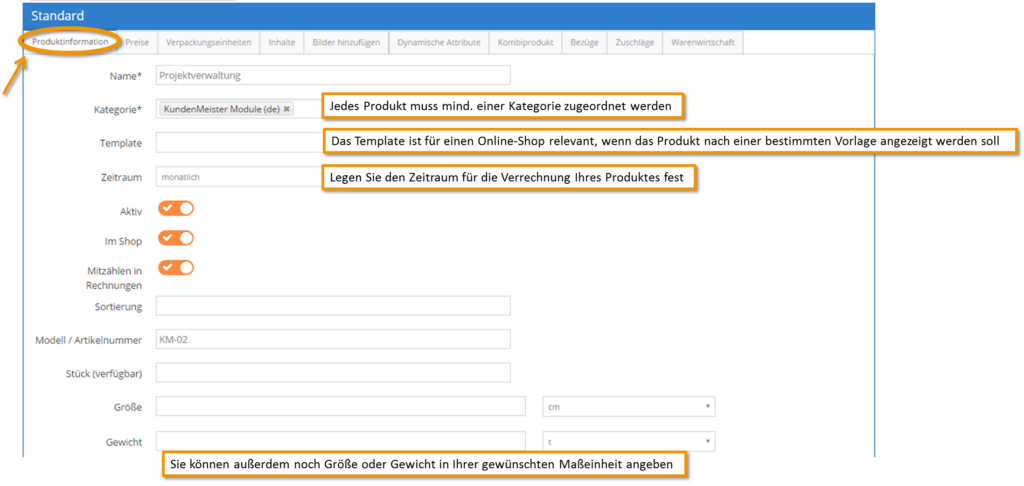
Sobre a aba "preços“ você pode definir o preço do seu produto. Além disso, também é determinado se os descontos são permitidos para o produto ou não (checkbox) e, portanto, é uma produto com desconto atos. Você também pode adicionar uma sobretaxa/desconto, uma área de contabilidade ou um grupo de contatos diretamente usando os botões disponíveis.
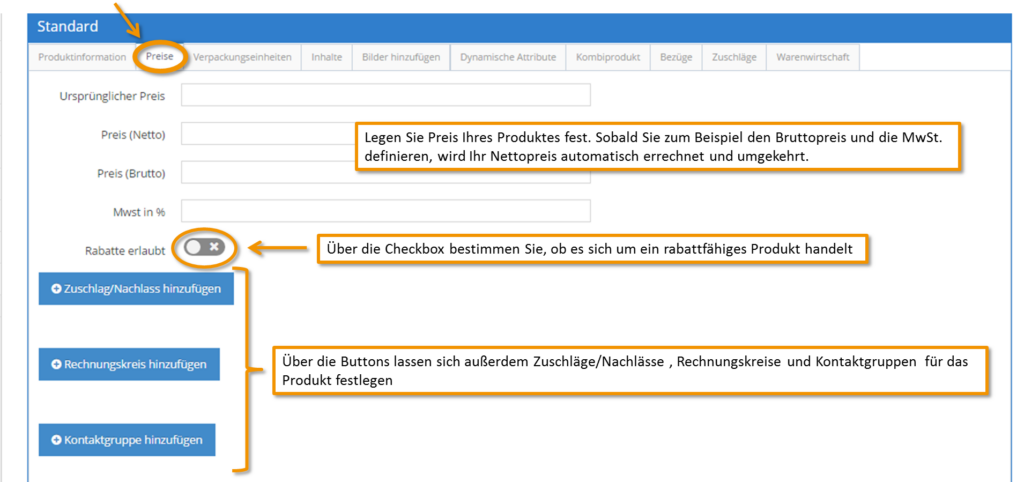
Você também pode especificar a embalagem do seu produto na guia "Unidades de embalagem". Isto é particularmente relevante numa loja online se os produtos tiverem de ser enviados numa embalagem específica. Como embalar uma unidade de embalagem no 1Tool criar, ler aqui.
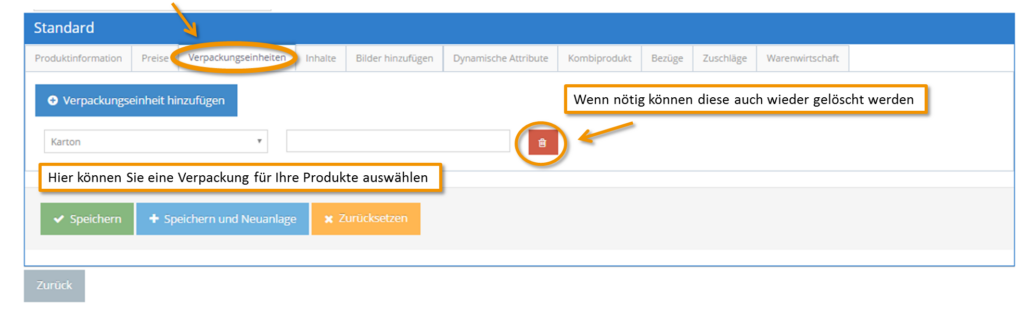
O piloto "Conteúdo“ oferece a possibilidade de adicionar descrições de produtos ao seu produto. O texto pode ser editado no respectivo campo tão facilmente como no Word.
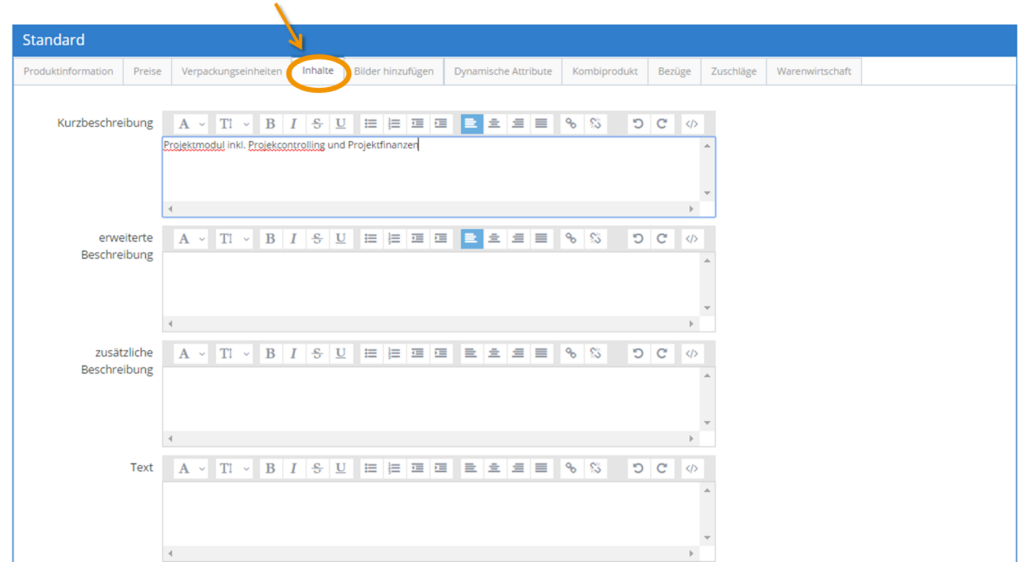
Além disso, você pode usar o "adicionar fotos"Carregar fotos do produto. Depois de fazer upload de várias imagens, você também pode definir uma imagem como a imagem principal. Esta é a imagem de pré-visualização do seu produto na loja. Ao carregar a imagem, você pode arrastar o mouse sobre a imagem para determinar qual área deve ser exibida.
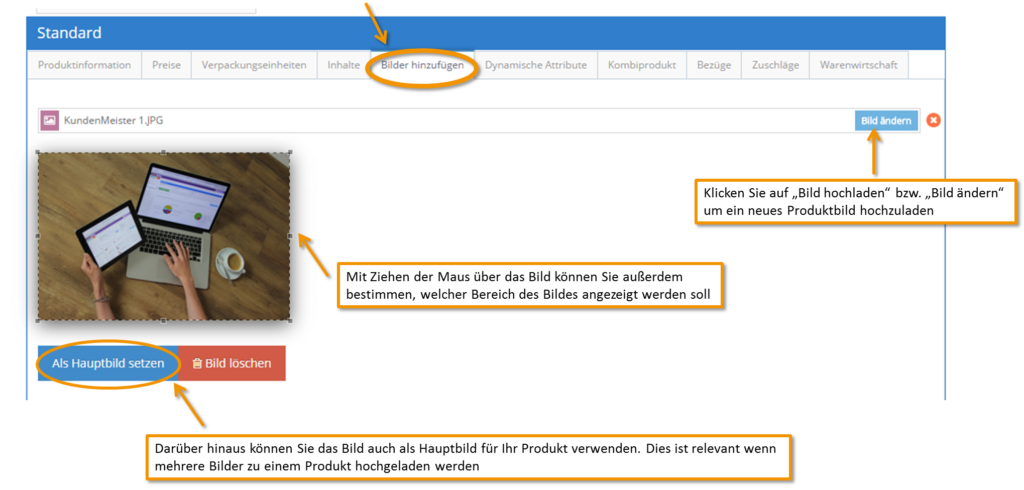
Para poder sempre exibir a imagem inteira como miniatura, vá em Configurações - Loja - Configuração e ative a caixa de seleção ao lado de "Sempre use a imagem inteira como miniatura".
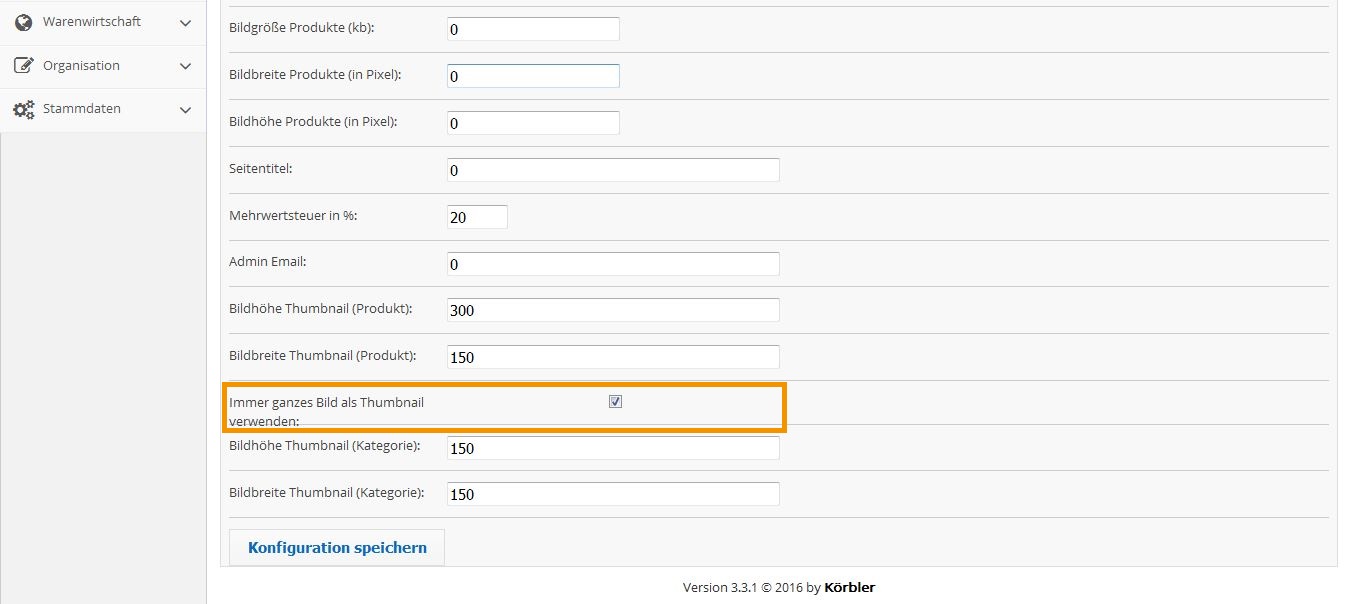
Na área "Atributos dinâmicos', esses campos são preenchidos que você criou anteriormente para seus produtos. Você aprenderá a criar seus próprios campos aqui.
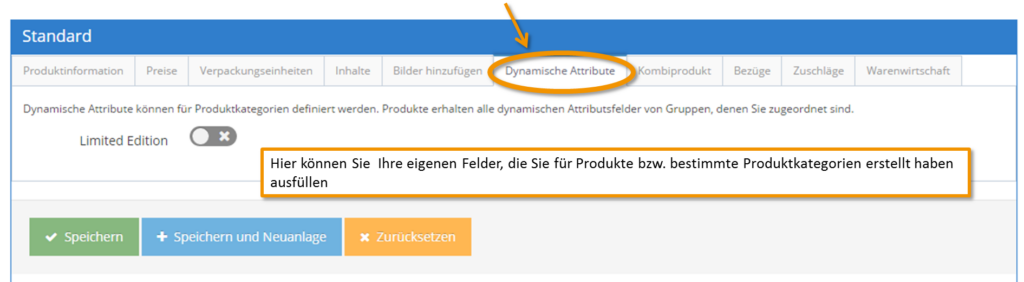
O piloto "produto de combinação' permite que vários produtos sejam combinados em um produto combinado. Exemplo: se você vende uma cesta de frutas, as frutas individuais podem ser combinadas em um produto combinado. Aqui você também pode determinar se os produtos estão incluídos no cálculo "absolutamente", por exemplo, 3 bananas, 2 maçãs etc. ou como uma porcentagem (10% bananas, 20% maçãs etc.).
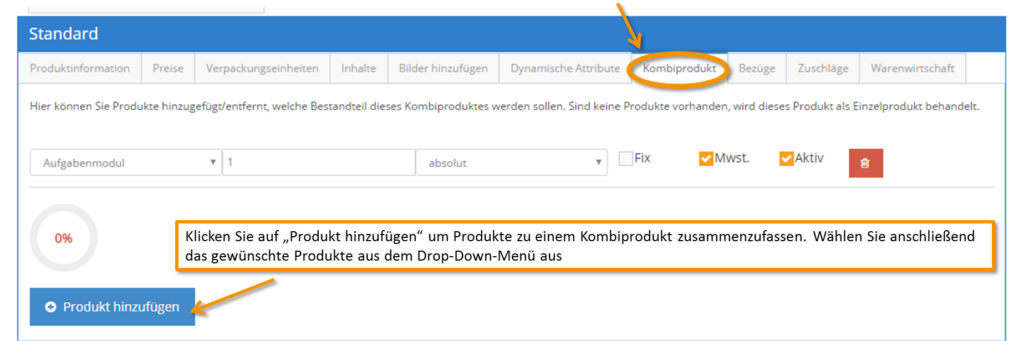
Debaixo "cobre“, outros produtos adicionais, como peças de reposição, acessórios, etc. também podem ser atribuídos ao produto.
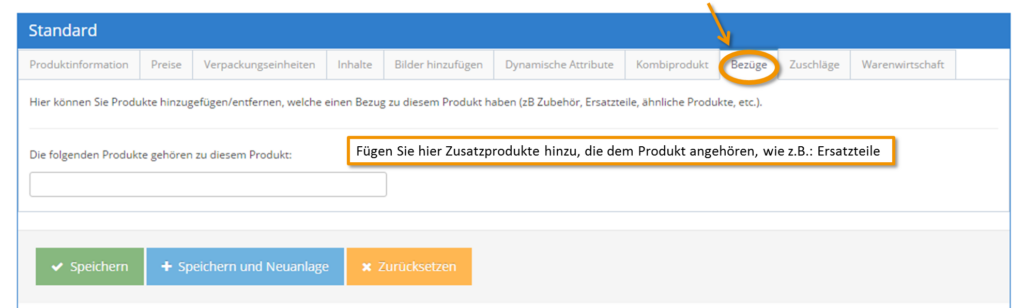
Debaixo "Sobretaxas' você pode determinar os custos adicionais incorridos para o seu produto. Isso pode ser, por exemplo, uma sobretaxa para um determinado material.
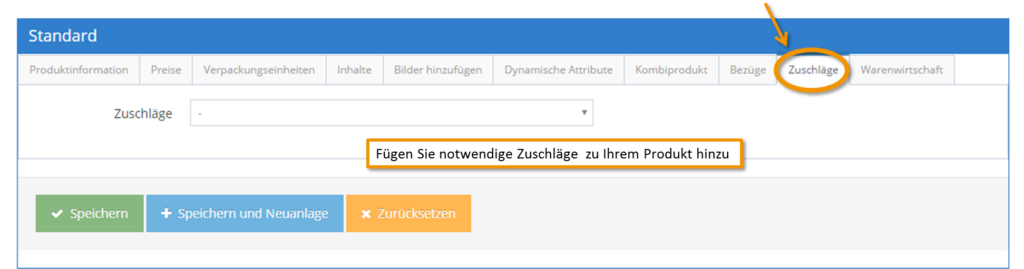
Na aba "Gestão de mercadorias' Você determina se o seu produto está em estoque e, em caso afirmativo, quantas peças estão disponíveis nos vários depósitos e qual é o nível mínimo de estoque. Você pode encontrar mais informações sobre gerenciamento de mercadorias aqui.